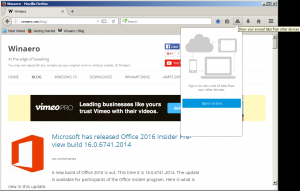Omogućite pravi okvir za pretraživanje na stranici nove kartice u pregledniku Google Chrome
Kako omogućiti pravi okvir za pretraživanje na stranici nove kartice u Google Chromeu
Google Chrome trenutno je najpopularniji preglednik, koji sadrži motor za brzo renderiranje, 'Blink', pojednostavljeno korisničko sučelje i podršku za proširenje koje omogućuje dodavanje dodatnih značajki pregledniku. Google neprestano dodaje nove značajke pregledniku, uključujući brojne eksperimentalne značajke, koje mogu, ali i ne moraju biti uključene u stabilnu verziju aplikacije. Jedna od njih je mogućnost dodavanja 'pravog' okvira za pretraživanje na stranicu nove kartice.
Oglas
Od ovog pisanja, Chrome prikazuje 'lažni' okvir za pretraživanje na stranici Nova kartica, koji preusmjerava korisnički unos na adresnu traku. To se može promijeniti zastavicom, tako da će se vaša pretraživanja trenutno obraditi, s prijedlozima pretraživanja i drugim poboljšanjima dostupnim kada upišete upit za pretraživanje u adresnu traku.
Google Chrome dolazi s nizom korisnih opcija koje su eksperimentalne. Ne bi ih trebali koristiti redoviti korisnici, ali ih entuzijasti i testeri lako mogu uključiti. Ove eksperimentalne značajke mogu značajno poboljšati korisničko iskustvo preglednika Chrome omogućavanjem dodatnih funkcija. Da biste omogućili ili onemogućili eksperimentalnu značajku, možete koristiti skrivene opcije zvane 'zastavice'.
Prije:

Nakon:

Od sada, da biste dobili 'pravi' okvir za pretraživanje na stranici nove kartice u Google Chromeu, morate omogućiti skrivenu opciju (zastavicu). Slijedite upute u nastavku.
Da biste omogućili pravi okvir za pretraživanje na stranici nove kartice u pregledniku Google Chrome,
- Otvorite preglednik Google Chrome.
- U adresnu traku upišite sljedeći tekst:
chrome://flags/#ntp-realbox.
- Odaberi Omogućeno s padajućeg popisa pored Pravi okvir za pretraživanje na stranici Nova kartica zastava.
- Ponovo pokrenite preglednik kada se to od vas zatraži.

Ti si gotov!

Sada možete poboljšane upite za pretraživanje sa stranice Nova kartica izravno u Google Chromeu.
To je to.
Članci od interesa:
- Omogućite WebUI Tab Strip u Google Chromeu
- Omogućite zajednički međuspremnik u Google Chromeu
- Omogućite zamrzavanje kartica u Google Chromeu
- Omogućite generator QR kodova za URL stranice u Google Chromeu
- Omogućite DNS preko HTTPS-a u Chromeu (DoH)
- Omogućite pregled minijatura kartice u Google Chromeu
- Onemogućite preglede kartica u Google Chromeu
- Izradite prečac za anonimni način rada Google Chrome
- Prisilno omogućite način rada za goste u Google Chromeu
- Pokrenite Google Chrome uvijek u načinu rada za goste
- Omogućite boju i temu za stranicu nove kartice u Google Chromeu
- Omogućite globalne kontrole medija u pregledniku Google Chrome
- Omogućite tamni način rada za bilo koje web-mjesto u Google Chromeu
- Omogućite kontrolu glasnoće i rukovanje medijskim tipkama u Google Chromeu
- Omogućite Reader Mode Distill stranicu u Google Chromeu
- Uklonite pojedinačne prijedloge za samodovršavanje u Google Chromeu
- Uključite ili isključite upit u višenamjenskom okviru u Google Chromeu
- Promijenite položaj gumba nove kartice u Google Chromeu
- Onemogućite novo zaobljeno korisničko sučelje u Chromeu 69
- Omogućite izvornu naslovnu traku u Google Chromeu u sustavu Windows 10
- Omogućite način rada Slika u slici u Google Chromeu
- Omogućite Osvježavanje dizajna materijala u Google Chromeu
- Omogućite Emoji Picker u Google Chromeu 68 i novijim
- Omogućite Lazy Loading u Google Chromeu
- Trajno isključite zvuk stranice u Google Chromeu
- Prilagodite stranicu nove kartice u Google Chromeu
- Onemogućite oznaku Nije sigurno za HTTP web-mjesta u Google Chromeu
- Neka Google Chrome prikazuje HTTP i WWW dijelove URL-a